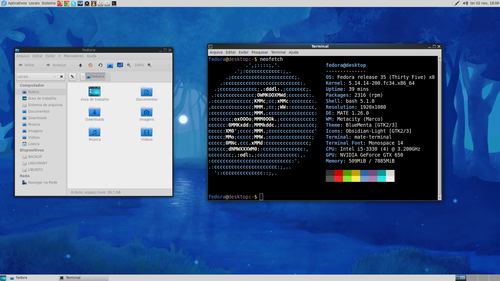Atualizando Fedora 34 para 35
Publicado por Perfil removido em 11/11/2021
[ Hits: 3.705 ]
Atualizando Fedora 34 para 35
1. Antes de qualquer coisa, faça backup seus dados importantes (documentos, fotos, vídeos, músicas). Este é um passo muito importante, porque se algo der errado você poderá facilmente restaurar seus dados.
2. Atualize o seu Fedora 34:
sudo dnf --refresh upgrade
3. Reinicie o seu sistema e certifique-se de que está executando o kernel mais recente.
sudo reboot
4. Instale / atualize o pacote dnf-plugin-system-upgrade:
sudo dnf install dnf-plugin-system-upgrade
5. Faça o download dos pacotes de atualização:
sudo dnf system-upgrade download --releasever=35
6. Faça a atualização e reinicie o seu sistema
sudo dnf system-upgrade reboot
Instalando Spotify no Ubuntu 20.04 LTS
Grafix - Análise técnica no GNU/Linux
Senhas criptograficamente seguras com o PWGen
Instalando Frostwire no Linux Mint 18
OpenOffice em português no Ubuntu 6.06
Problemas com autenticação no AD do Windows utilizando SuSE
Instalando Wireless 3945ABG no Debian Lenny Linux
D-Link 500G da BRT sem provedor
Samba com problemas ao resolver nomes de máquinas da rede [Resolvido]
Contornando problemas de falta de bibliotecas - Links simbólicos
Boa dica.
___________________________________________________________
[code]Conhecimento não se Leva para o Túmulo.
https://github.com/MauricioFerrari-NovaTrento [/code]
@mauricio123... essas atualizações vem dado certo desde o Fedora 30 com Gnome e Mate
Patrocínio
Destaques
Artigos
Instalar e Configurar o Slackware Linux em 2025
Como configurar os repositórios do apt no Debian 12 em 2025
Passkeys: A Evolução da Autenticação Digital
Instalação de distro Linux em computadores, netbooks, etc, em rede com o Clonezilla
Dicas
Configurando o Conky para iniciar corretamente no sistema
3 configurações básicas que podem melhorar muito a sua edição pelo editor nano
Como colorir os logs do terminal com ccze
Instalação Microsoft Edge no Linux Mint 22
Como configurar posicionamento e movimento de janelas no Lubuntu (Openbox) com atalhos de teclado
Tópicos
IMPOSSÍVEL CORRIGIR PROBLEMAS, VOCÊ MANTEVE (HOLD) PACOTES QUEBRADOS. (0)
Linux Mint não conecta Wi-Fi sem fio (18)
Backup de arquivos no Mint [RESOLVIDO] (4)
Por que programação de baixo nível e tão comum no Linux do que no wind... (3)
Top 10 do mês
-

Xerxes
1° lugar - 72.898 pts -

Fábio Berbert de Paula
2° lugar - 51.995 pts -

Buckminster
3° lugar - 17.811 pts -

Mauricio Ferrari
4° lugar - 17.230 pts -

Daniel Lara Souza
5° lugar - 15.062 pts -

Alberto Federman Neto.
6° lugar - 14.755 pts -

Diego Mendes Rodrigues
7° lugar - 14.448 pts -

edps
8° lugar - 13.288 pts -

Alessandro de Oliveira Faria (A.K.A. CABELO)
9° lugar - 11.659 pts -

Andre (pinduvoz)
10° lugar - 11.555 pts